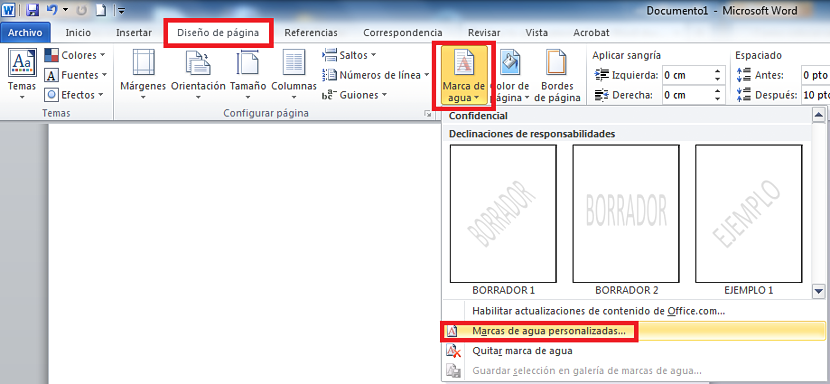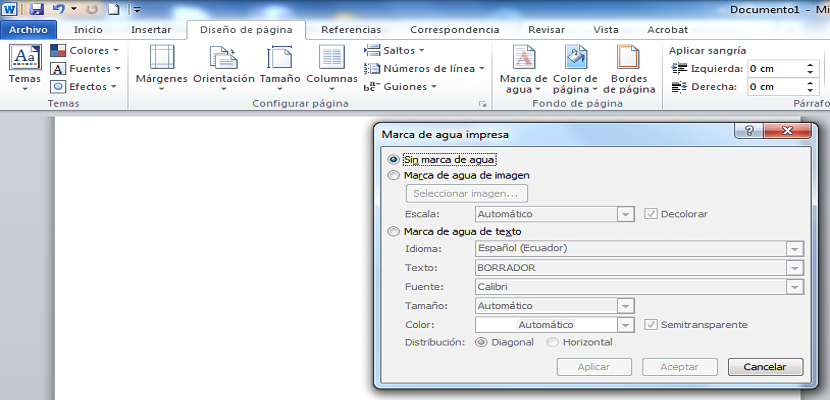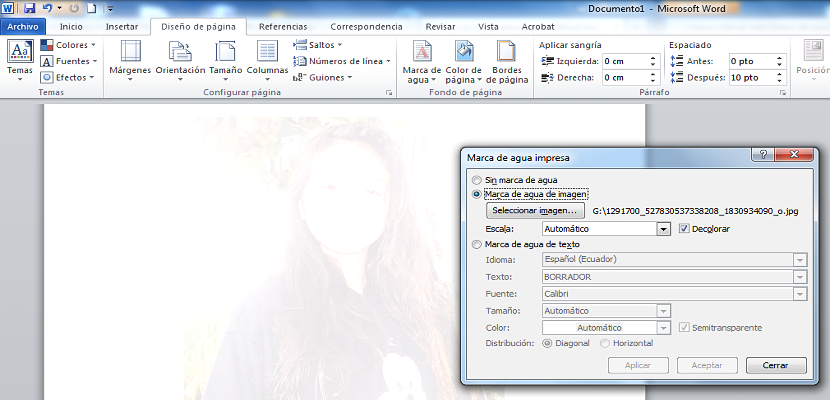המידע שאתה משתף עם חברים או עם הקהל הרחב יכול להיות חשוב מספיק בכדי שהוא יתקיים בפלגיאט, ולכן הוא מוגן בזכויות יוצרים, אם כי אם נרצה להתקדם קצת יותר בדרך קלה מאוד לְנַסוֹת הצב סימן מים על מסמכי Word שלנו.
מהגירסה של Office 2010 ואילך, מיקרוסופט הגישה פונקציה מעניינת מאוד שתשמש את כל משתמשי חבילת המשרד שלה, זהה לזיהוי ניתן למצוא "סימן מים" ישירות באזור "רקע העמוד"; במאמר זה נלמד אותך שלב אחר שלב כיצד להגדיר סימן מים על ידי הצבת תמונה או טקסט, הכל בהתאם לטעם שיש לך ומעדיף בעת שימוש בפונקציה זו במסמכי Word שלך.
שלבים ראשוניים בעת הצבת סימן מים במסמכי Word
מה שהזכרנו לעיל יכול להיות אחד היתרונות הגדולים של השימוש ב- Office 2010 מאז האפשרות לשילוב "סימן מים" זה יכול להיות מעניין מאוד אם אנו רוצים שתוכן המידע במסמך לא יוקרא בכל עת. הצעדים הקודמים שלנו לפני הצבת "סימן מים" ספציפי עשויים להציע את הדברים הבאים:
- אנו פותחים או מריצים את Microsoft Word.
- אנו שמים לב לסרגל הכלים בחלקו העליון.
- אנו עוברים ללשונית «עיצוב עמודים".
- כעת אנו פונים לעבר אזור «רקע דף".
- אנו לוחצים על האפשרות באזור זה שאומרת «סימן מים".
מבין האפשרויות המוצגות אנו בוחרים את האפשרות המופיעה בחלק הסופי, המתייחסת לבחירה של "סימני מים מותאמים אישית"; עם זאת, כבר השלמנו את החלק הראשון שלנו של ההליך, והיינו הרגע האידיאלי לבחור מה אנו הולכים לעשות מעתה ואילך בעת הצבתם במסמך Word שלנו.
ראוי להזכיר שאם אנחנו הולכים השתמש בתמונה כסימן מים במסמך Word שלנו, לזה אנחנו חייבים בעבר עיבדתי אותו בכל כלי שהוא למשימה האמורה; ראוי להזכיר גם כטריק או עצה, שלתמונה האמורה צריך להיות פרופורציה מוארכת בכיוון האנכי, מכיוון שהיא תנסה להשתלב בכל עמוד על פי המסמך שלנו.
לאחר ששקלנו את הטיפים הקטנים האלה, עלינו לעשות את הדברים הבאים כדי לנסות למקם את סימן המים במסמך Word שלנו:
- אין סימן מים. אנו נבחר באפשרות זו רק אם ברצוננו להסיר או להסיר את סימן המים שאולי שמנו בעבר.
- סימן מים תמונה. על ידי הפעלת תיבה זו, יופעל אוטומטית הכפתור שאומר "בחר תמונה ...", שכאשר לוחצים עליה יציג את סייר הקבצים כדי שנוכל לבחור תמונה ספציפית.
- סימן מים לטקסט. זהו החלק הפשוט מכולם, מכיוון שעלינו לכתוב רק בשדה "טקסט" את המילה שתילקח כסימן מים במסמך הוורד שלנו.
לגבי סימן המים באמצעות תמונה, עם אפשרות זו אנו יכולים גם להלבין אותו ולהשתמש בסולם לפי הטעם והסגנון שלנו, למרות שמומלץ תמיד להשאיר אותו בגודל אוטומטי כך שהתמונה תתאים באופן מושלם למימד הפורמט של הגיליונות שהם חלק ממסמך הוורד.
מצד שני, אם החלטנו לבחור את "סימן מים לטקסט" כאן תהיה לנו האפשרות לגרום לו להופיע באלכסון או אופקי. כאן אנו יכולים להתמודד גם עם השקיפות למחצה של הטקסט, ונצטרך להימנע מהפעלת פרמטר זה לקריאה נכונה של כל המידע.
ללא ספק, זו אפשרות טובה מאוד שנוכל לאמץ כשמדובר להגן על הקבצים והמסמכים שלנו, משהו שיפורט הרבה יותר טוב אם לאחר מידע זה אנו ממירים לקובץ PDF עם כל יישום מקוון בחינם שקיים באינטרנט.